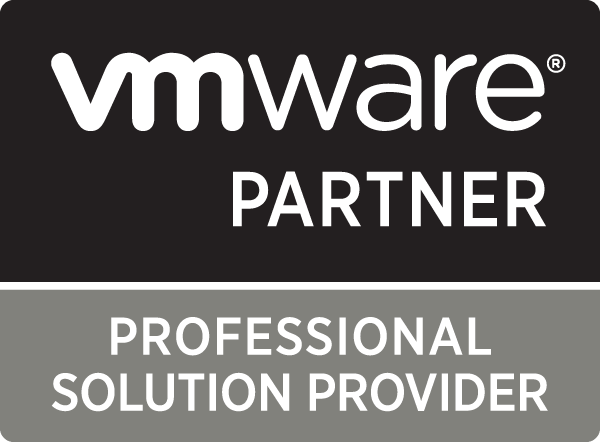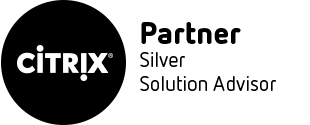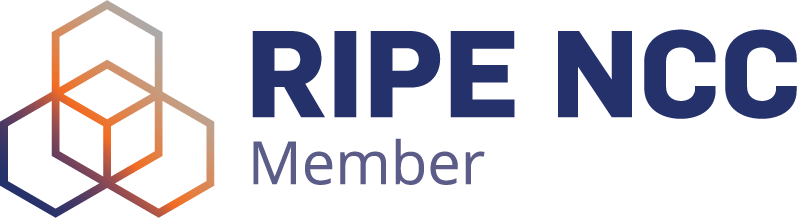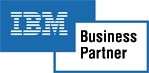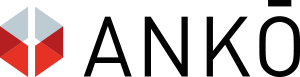Microsoft Outlook ist weit mehr als nur ein E-Mail-Client; es ist ein essenzielles Werkzeug für Unternehmen und Privatpersonen zur Verwaltung von E-Mails, Kontakten, Kalendern und Aufgaben. Die Sicherung dieser wertvollen Daten ist entscheidend, um Datenverlust oder Beschädigungen vorzubeugen. In diesem Tutorial erfahren Sie, wie Sie Ihre wertvollen Daten sicher mit einem Outlook Backup sichern, um sie vor Verlust oder Beschädigung zu schützen.
Voraussetzungen #
Bevor Sie mit dem Erstellen Ihres Backups beginnen, sollten Sie einige wichtige Vorbereitungen treffen, um einen reibungslosen Ablauf zu gewährleisten.
- Stellen Sie sicher, dass Sie über genügend Speicherplatz für Ihr Backup verfügen. Prüfen Sie den verfügbaren Speicher auf Ihrem gewählten Medium.
- Nehmen Sie einen sicheren Ort, an dem Sie Ihr Outlook Backup speichern können.
- Entscheiden Sie sorgfältig, welche Daten Sie sichern möchten – ob das gesamte Outlook-Profil oder nur bestimmte Elemente wie E-Mails, Kalender, Kontakte und Anhänge
Erstellen des Outlook Backup #
Im ersten Schritt öffnet man Outlook und navigiert zu „Datei öffnen und exportieren“ und dann zu „Importieren/Exportieren“.
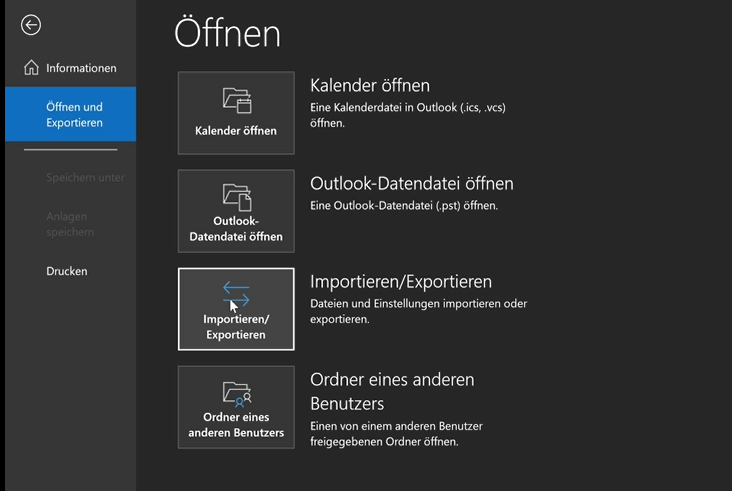
Wählen Sie „in Datei exportieren“ und klicken Sie auf „Weiter“.
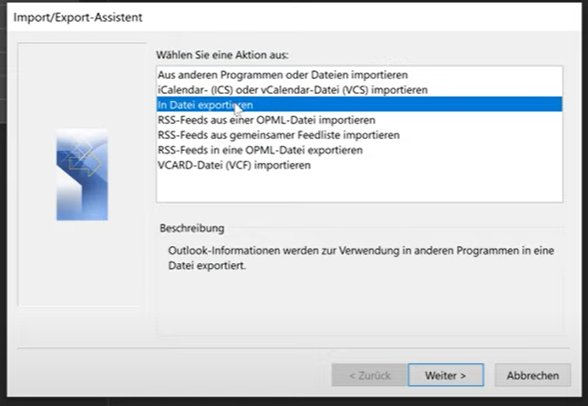
Wählen Sie „Outlook-Datendatei (.pst)“ und klicken Sie erneut auf „Weiter“.
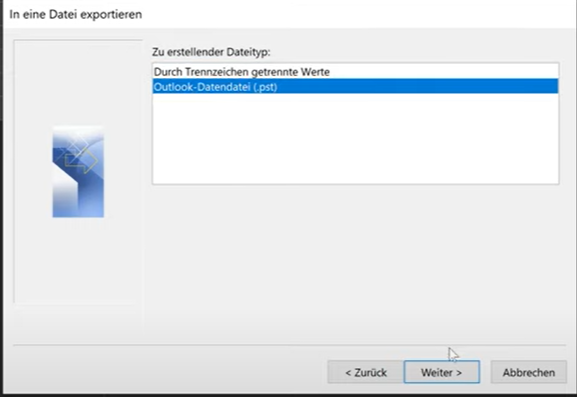
Bestimmen Sie die Ordner, die Sie sichern möchten, und fahren Sie mit „Weiter“ fort. Legen Sie einen Speicherort für Ihre Backup-Datei fest und geben Sie einen Dateinamen ein, bevor Sie auf „Fertigstellen“ klicken.
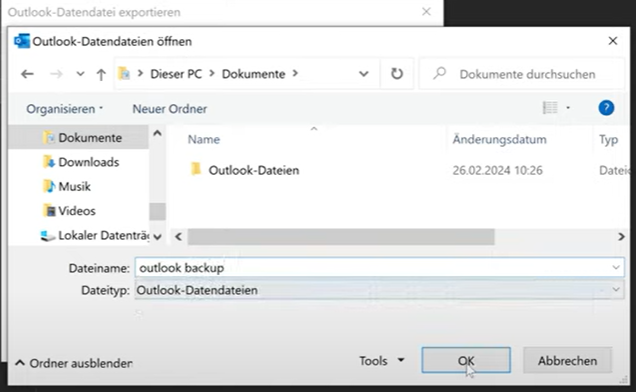
Neben der Standardmethode mit Outlook können Sie auch auf Drittanbieter-Tools zurückgreifen, die eine Vielzahl zusätzlicher Funktionen bieten. Zum Beispiel bieten viele dieser Tools die Möglichkeit, ein komprimiertes Backup zu erstellen, was den Speicherplatzbedarf erheblich reduziert. Dies kann besonders praktisch sein, wenn Sie begrenzten Speicherplatz haben oder wenn Sie eine große Menge an Daten sichern müssen. Eine weitere Option wäre, das Backup direkt in der Cloud zu speichern, was Ihnen einen einfachen und sicheren Zugang zu Ihren Daten von überall aus ermöglicht. Wenn Sie ein Drittanbieter-Tool verwenden möchten, müssen Sie die Anweisungen des jeweiligen Tools befolgen.